台式电脑如何一键重装系统win10 一键重装系统win10图解
台式电脑如何一键重装系统win10
一键重装系统是指通过简单的操作来快速重新安装电脑操作系统的方法。对于台式电脑而言,想要一键重装Windows 10系统,通常需要借助一些专业的重装系统软件或工具来实现。这些工具能够自动完成系统文件的下载、分区以及系统安装等过程,简化了整个重装步骤。下面一起来看看详细的操作步骤吧!

一、重装系统工具
免费、一键安装系统软件:在线电脑重装系统软件(点击红字下载)
二、重装系统注意事项
1、在使用一键重装系统这类软件之前,建议先暂时关闭这些安全软件,以确保安装过程顺利进行。
2、根据软件提示,备份重要的个人数据,以免丢失。
3、确保电脑有足够的电量或接入电源,避免在安装过程中因电量不足而导致意外关机。
三、重装系统具体操作
1、打开装系统软件,出现以下提示,需要您暂时关闭防火墙和杀毒软件。

2、装系统软件主页面,点击“立即重装”。
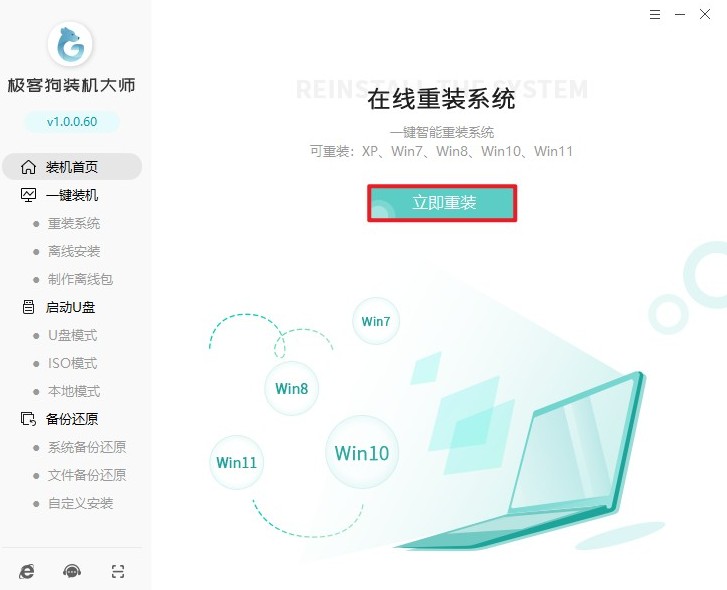
3、这里有丰富的windows版本,请选择你选择安装。
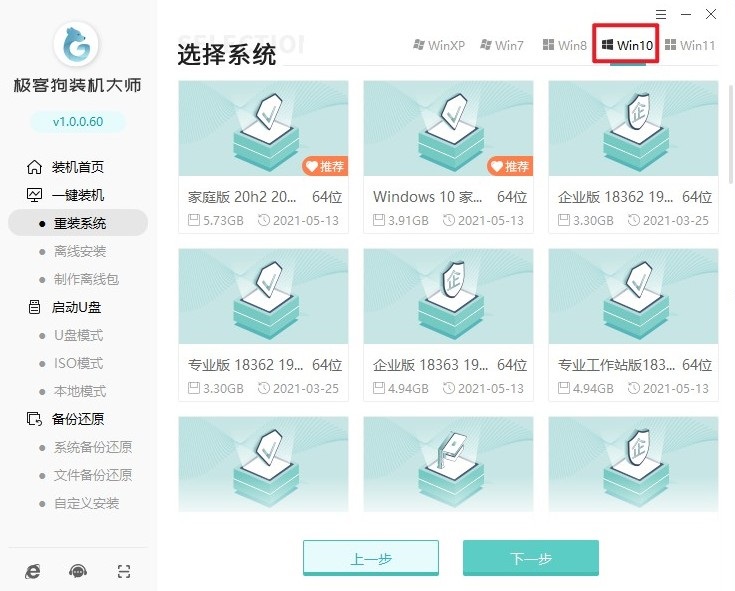
4、默认安装这些软件进系统,如果有不想要的软件,需要点击取消勾选。
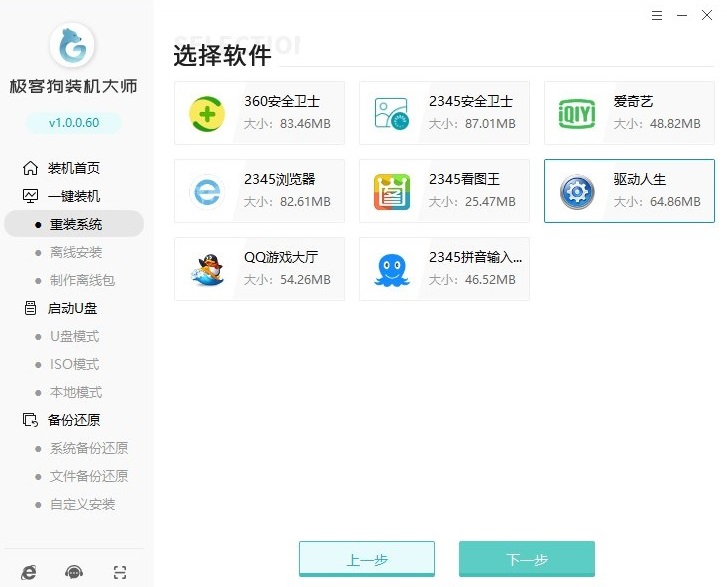
5、在开始安装系统前,请按照软件提示,备份重要文件,以免因重装系统而丢失!
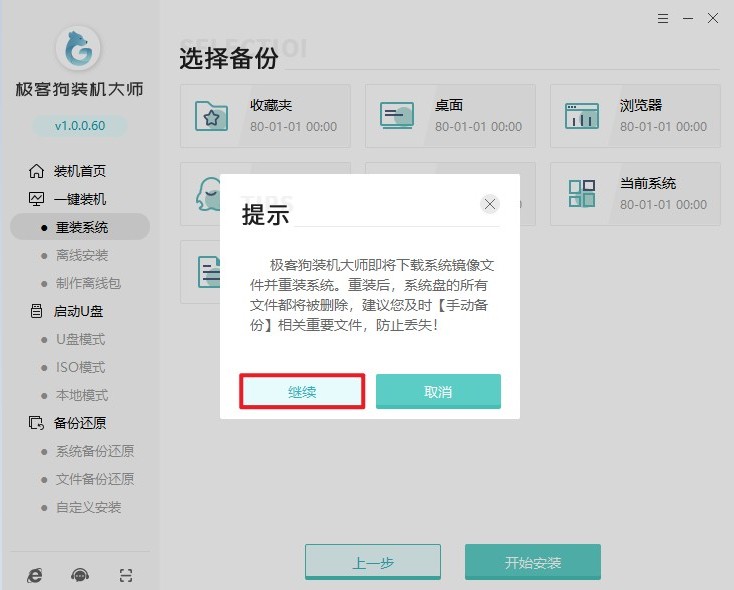
6、完成以上操作后,接下来执行开始安装,等待资源下载完毕。
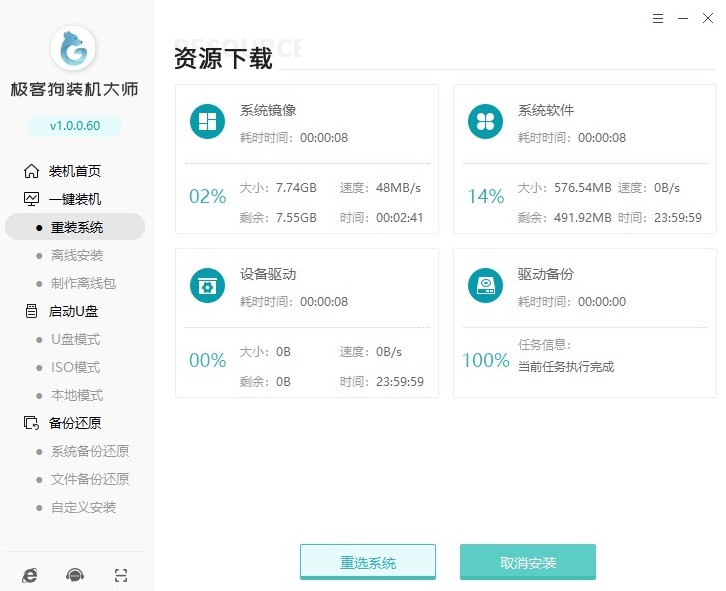
7、工具进入安装部署环节,完成后,等待电脑自动重启。
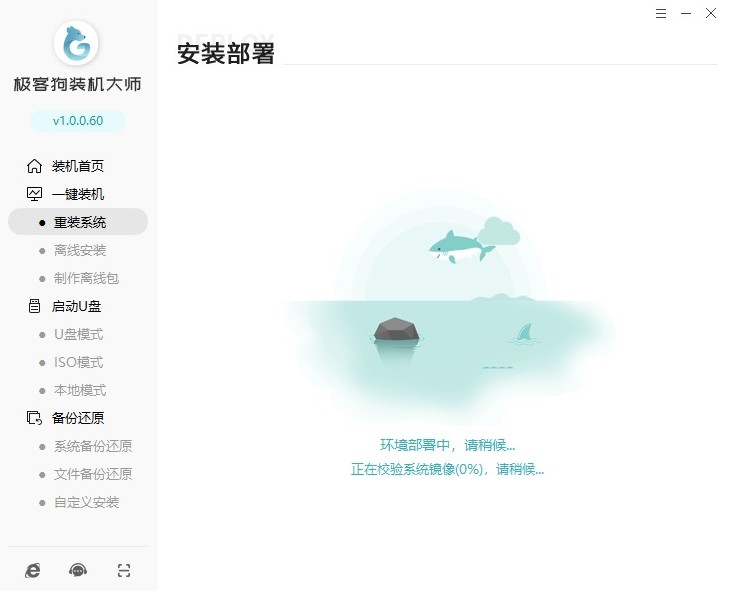
8、重启时,如果出现以下页面,无需操作,默认进入PE即可。
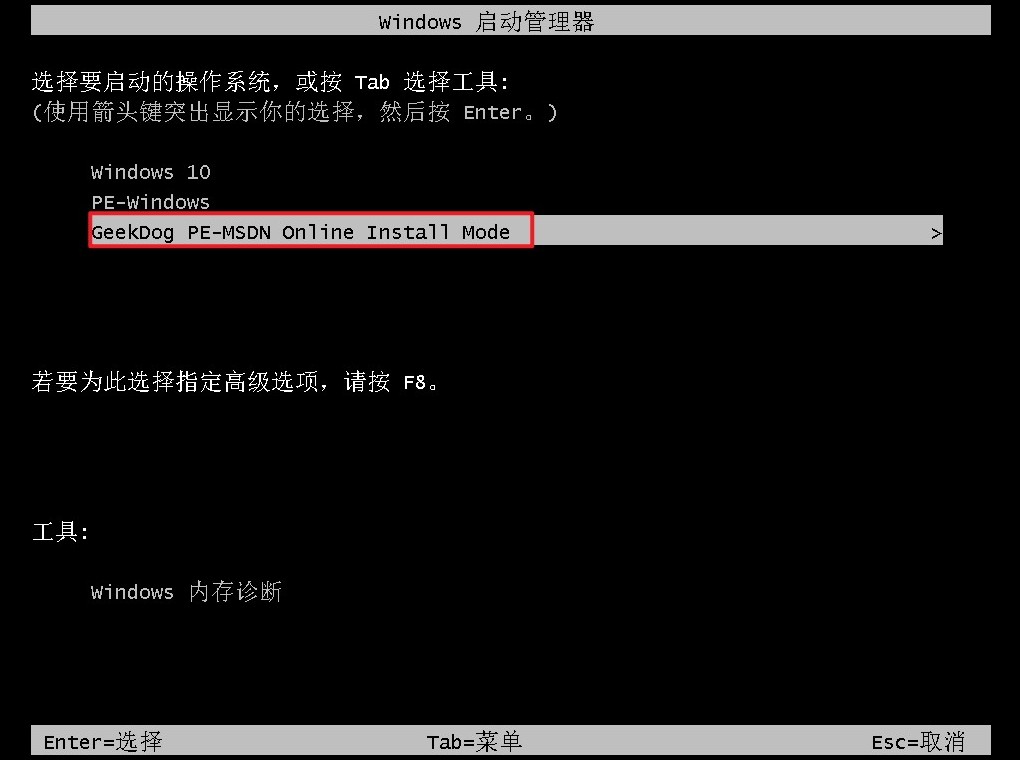
9、进入pe后,等到桌面加载出来,工具会自动打开并安装系统,只需要耐心等待安装完成就好啦。
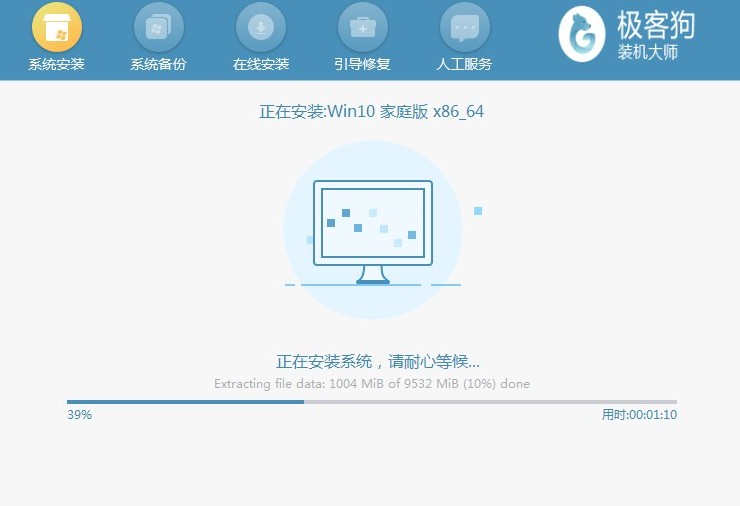
10、系统安装完毕,电脑重启等待进入操作系统桌面。
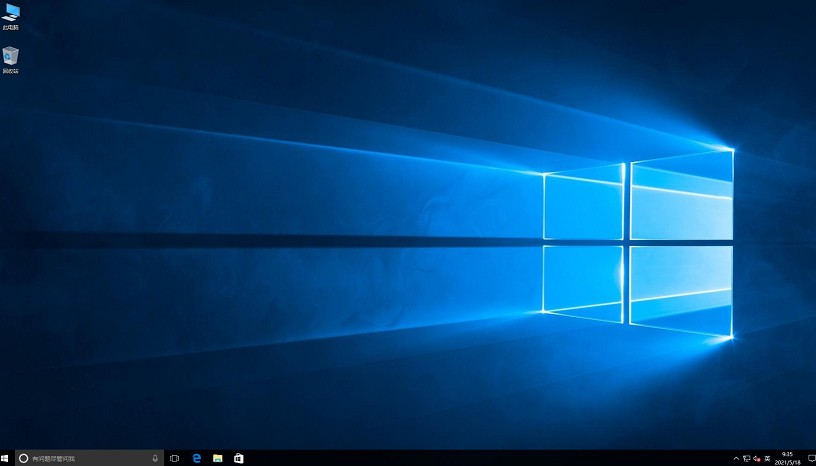
四、常见问题
a、win10更新后无法上网的解决方法
您可以尝试以下几种方法:
1、回退系统更新:如果您确定是系统更新导致无法上网,可以在“设置”中找到“更新和安全”,选择“恢复”,然后点击“开始”以回退到之前的版本。
2、检查并修复网络驱动:重启计算机,看是否能自动修复网络驱动问题。如果问题依旧,可以手动检查并修复网络驱动。您可以通过设备管理器找到网络适配器,右键选择“更新驱动程序”来尝试修复。
3、检查网络设置:确保您的网络设置正确,包括IP地址、子网掩码、默认网关、DNS服务器等。如果发现设置错误,需要手动更改为正确的设置。
4、关闭防火墙或安全软件:暂时关闭防火墙或安全软件,检查是否可以正常上网。有时这些安全程序可能会阻止网络连接。
5、重置网络:使用Windows 10的“重置网络”功能,这可以帮助您恢复到默认的网络设置。您可以通过命令提示符(管理员)输入netsh winsock reset命令来实现这一点。
6、修改DNS:尝试修改DNS设置,有时候更换DNS服务器可以解决连接问题。您可以通过控制面板访问网络和共享中心来修改DNS设置。
以上是,一键重装系统win10教程。值得注意的是,在使用这类工具前,请确保已经备份好个人数据,并从官方网站或者可信赖的来源下载了可靠的一键重装软件,以避免潜在的安全风险。如果你对重装系统的过程还有疑惑,也可以咨询本站的技术客服人员哦,希望能够帮助到你。
原文链接:https://www.jikegou.net/win10/4410.html 转载请标明
极客狗装机大师,系统重装即刻简单
一键重装,备份还原,安全纯净,兼容所有

